Nota
El acceso a esta página requiere autorización. Puede intentar iniciar sesión o cambiar directorios.
El acceso a esta página requiere autorización. Puede intentar cambiar los directorios.
Nota
El Publicador de informes móviles de SQL Server está en desuso para todas las versiones de SQL Server Reporting Services posteriores a SQL Server Reporting Services 2019. Se interrumpe a partir de SQL Server Reporting Services 2022 y Power BI Report Server.
Recorra la creación de informes móviles para cualquier tamaño de pantalla con Publicador de informes móviles de Microsoft SQL Server en el portal web de Reporting Services y véalos en las aplicaciones móviles de Power BI.
Cree informes móviles en una superficie de diseño con cuadrícula ajustable de filas y columnas y elementos flexibles de informes móviles. Conéctese a una variedad de orígenes de datos locales o cargue libros de Excel para crear informes móviles. A continuación, guarde los informes en un portal web de Reporting Services y véalos en un explorador o en las aplicaciones móviles de Power BI.
Este artículo le enseñará a:
- Crear un conjunto de datos y un origen de datos compartidos en el portal web de Reporting Services, con la base de datos de AdventureWorks como un origen de datos de ejemplo
- Crear un informe móvil de Reporting Services en el Publicador de informes móviles
- Publicar el informe móvil en el portal web de Reporting Services
- Ver el informe móvil en la aplicación móvil de Power BI
Antes de empezar
Para poder continuar, necesita estos productos:
- Para crear orígenes de datos y KPI, además de publicar informes móviles y conjuntos de datos, tendrá que acceder a un servidor de informes de Reporting Services en modo nativo.
- Para crear conjuntos de datos compartidos, instale el Generador de informes.
- Para crear informes móviles, instale Publicador de informes móviles de SQL Server.
- Bases de datos de ejemplo AdventureWorks.
- O BIEN: Base de datos de ejemplo de World Wide Importers, disponible en la página Ejemplos de Microsoft SQL Server.
- Para ver el resultado:
- Suscríbase al servicio Power BI y
- Descargue la aplicación móvil de Power BI a su dispositivo móvil: iOS, Android o Windows.
Crear un origen de datos compartido
Puede crear un origen de datos compartido para los informes móviles desde cualquiera de los orígenes de datos compatibles con Reporting Services. Para obtener más información, consulte lista de Orígenes de datos admitidos.
En el portal web de Reporting Services, seleccione Nuevo y, a continuación, elija Origen de datos.
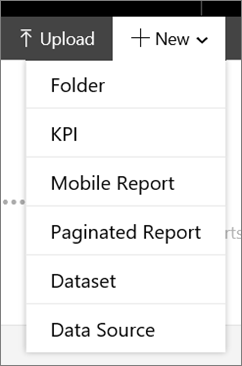
Escriba la información del origen de datos y seleccione Aceptar.
De forma predeterminada, los orígenes de datos no se muestran en el portal.
Para ver los orígenes de datos, seleccione Mostrar y, a continuación, elija Origen de datos.

Ahora puede ver el origen de datos en el portal de Reporting Services.

Para más información, consulte orígenes de datos compartidos en Reporting Services.
Creación de un conjunto de datos compartido
Use una herramienta de cliente de Reporting Services existente, como el Diseñador de informes en SQL Server Data Tools (SSDT) para crear el conjunto de datos compartido. En este tutorial se usa el Generador de informes. Instale el Generador de informes o ábralo desde el portal web. Creará tres conjuntos de datos, uno para: el valor del KPI, la tendencia del KPI y otro con más campos para el informe móvil de Reporting Services.
En el portal web de Reporting Services, seleccione Nuevo y elija Informe paginado para iniciar Report Builder.
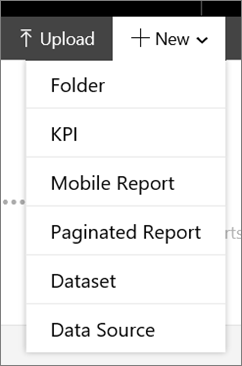
Seleccione Nuevo conjunto de datos.

Seleccione Examinar otros orígenes de datos.
En el campo de nombre, escriba el nombre del servidor donde guardó el origen de datos, con el formato siguiente:
Nombre:
https://*localhost*/ReportServer
Elementos de tipo:Data Sources (*.rsds)Seleccione Abrir y desplácese hasta el origen de datos que creó en ese servidor.
Seleccione el origen de datos y nuevamente en Abrir.
Diseñe el conjunto de datos en el Generador de informes.

Cuando haya terminado, guarde el conjunto de datos en el servidor de informes de SSRS.
Ahora puede usar el conjunto de datos como base para sus KPI e informes móviles. Puede crear varios conjuntos de datos con el mismo origen de datos. También puede crear varios KPI e informes móviles a partir de estos conjuntos de datos compartidos.
Crear un KPI
Los KPI se crean directamente en el portal web de Reporting Services.
En el portal web, seleccione Nuevo y, a continuación, elija Nuevo KPI.
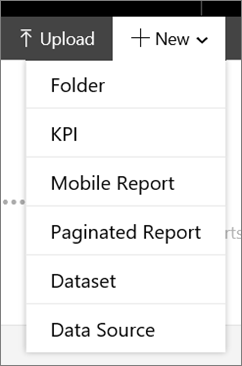
En la pantalla de creación de KPI, puede escribir manualmente los valores o usar un conjunto de datos compartido.
Cambie Valor de Establecer manualmente a Campo de conjunto de datos.

Seleccione los puntos suspensivos ( ... ) de la casilla Seleccionar campo de conjunto de datos y seleccione un conjunto de datos del paso anterior.

Elija el campo del conjunto de datos.

Elija la agregación que quiere ver. Los KPI solo muestran un número, por lo que se agregará el campo para que se muestre ese número.

Seleccione Aceptar.
En la casilla Conjunto de tendencias, seleccione Tendencia de conjunto de datos.
En la casilla Seleccionar tendencia de conjunto de datos, seleccione los puntos suspensivos (...).
Seleccione un campo y elija Aceptar.

Asigne un nombre a KPI, elija un tipo de visualización y seleccione Crear.
El KPI aparece en el portal web de Reporting Services.

Creación de un informe móvil de Reporting Services
Para crear un informe móvil de Reporting Services, instale el Publicador de informes móviles de SQL Servero inícielo desde el portal web de Reporting Services.
Cuando se abra el Publicador de informes móviles por primera vez, verá un lienzo en blanco donde podrá crear el informe móvil. Para empezar, puede crear objetos visuales primero o puede comenzar con los datos. Si crea primero los objetos visuales, el Publicador de informes móviles genera automáticamente datos simulados asociados al informe y cambia dinámicamente a medida que cambian sus selecciones visuales. Inténtelo.
Comience con los objetos visuales
En el portal web de Reporting Services, seleccione Nuevo. Elija Informe móvil para iniciar el publicador de informes móviles.
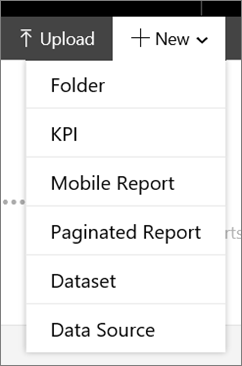
El Publicador de informes móviles se abre en la cuadrícula de diseño principal.
En la ficha Diseño , desplácese hacia abajo hasta la sección Gráficos.

Arrastre el Gráfico de rectángulos a la cuadrícula y, luego, arrastre la esquina inferior derecha para que tenga tres columnas de ancho y tres columnas de alto.

Puede ver las propiedades visuales en la parte inferior. Es posible que deba desplazarse hacia los lados para verlas todas.

Con el gráfico de rectángulos seleccionado, seleccione la pestaña Datos en la esquina superior izquierda.
Ahora puede ver los valores y campos simulados que generó el Publicador de informes móviles, además de ver qué representan el tamaño y el color del gráfico de rectángulos.

Seleccione la pestaña Diseño.
Seleccione el engranaje Opciones
 que se encuentra en la esquina superior derecha del gráfico de rectángulos para ver el menú que contiene.
que se encuentra en la esquina superior derecha del gráfico de rectángulos para ver el menú que contiene.
Seleccione la flecha que aparece en el centro de la rueda para cerrarla.
Agregar sus propios datos
Cambie a la pestaña Datos .
Para agregar sus propios datos, seleccione Agregar datos en la esquina superior derecha y vaya a sus datos.
Podría usar los datos de un libro de Excel local pero, en este caso, se usa el conjunto de datos compartido del portal web de Reporting Services. Aparecerá un mensaje de "Servidor agregado".
Seleccione el servidor y, luego, el conjunto de datos que creó.
Nuevamente en la pestaña Datos , en el panel Propiedades de datos , cambie El tamaño representa, El color representay las otras propiedades a los campos de sus propios datos.
- Los camposEl tamaño representa, El color representay Valor central personalizado deben tener valores numéricos.
- Agrupar por es una categoría; por lo tanto, es un campo de texto.

Seleccione Vista previa para ver el gráfico de rectángulos actualizados con los datos.
Agregar un medidor al informe móvil
Agreguemos un medidor para ver una comparación de las ventas anuales hasta la fecha y las ventas del último año con el mismo conjunto de datos.
En la ficha Diseño, arrastre un semicírculo al lienzo, póngalo debajo del gráfico de rectángulos y arrastre la esquina inferior derecha para tener tres cuadrados de ancho por dos de alto.
Nuevamente, empieza por datos simulados.
En Propiedades de los elementos visuales, de manera predeterminada los valores altos son mejores y la Etiqueta de tipo delta es un porcentaje del destino. Tiene detenciones de rango predeterminadas que puede cambiar, pero no lo haremos por el momento.

En la pestaña Datos , seleccione la tabla con los datos y elija el campo Valor principal , además del campo con el que desea compararlo en Valor de comparación.
Puede elegir agregaciones distintas para poner un número en Valor principal y otro en Valor de comparación. De manera predeterminada, es una suma.

Seleccione Vista previa para saber cómo se verá.

Agregar una lista de selección como filtro
Las listas de selección funcionan como segmentaciones en Power BI y Excel. Es posible agregar una para filtrar los otros objetos visuales del informe móvil.
En la pestaña Diseño , arrastre una lista de selección a la derecha del gráfico de rectángulos y, luego, arrastre la esquina inferior derecha para que tenga dos cuadrados de ancho y la misma altura del lienzo, es decir, cinco cuadrados.

En la pestaña Datos , Propiedades de datos, establezca Claves y Etiquetas en el campo de los datos según el cual desea establecer el filtro.

Crear un informe móvil para teléfonos
Ahora que creó objetos visuales en el diseño maestro, puede crear un informe móvil con un diseño específicamente optimizado para los usuarios con teléfono.
En la esquina superior derecha, seleccione el icono de lienzo y, a continuación, elija Teléfono.
En la pestaña Diseño, en Instancias de control, verá los dos gráficos que creó.
Arrastre el gráfico de rectángulos al lienzo de teléfono para que tenga cuatro columnas de ancho y tres filas de alto.
Guardar el informe móvil
Puede guardar localmente el informe o en un portal web de Reporting Services. Si lo guarda localmente, el Publicador de informes móviles lo guarda con datos en caché, por lo que puede abrirlo y seguir trabajando en él. Sin embargo, no podrá verlo en un dispositivo móvil.
Seleccione el icono Guardar en la esquina superior izquierda.
Si desea compartirlo con otros usuarios y verlo en un dispositivo móvil, seleccione Guardar en el servidor.
En el servidor, vaya a la carpeta donde desea guardar el informe móvil.
Seleccione Elegir carpeta y, a continuación, elija Guardar.
Verá un mensaje que confirma que se guardó el informe.
Una vez que lo guarde, puede volver al portal y ver una miniatura del informe móvil.
Pulse la miniatura para ver el informe en el portal web.
Ver el informe en un dispositivo móvil
Para ver el informe de Reporting Services, debe hacer lo siguiente:
- Suscríbase en el servicio Power BI, si no tiene una cuenta. todavía.
- Descargue la aplicación móvil de Power BI a su dispositivo móvil.
Ver el informe móvil
Abra la aplicación de Power BI en su dispositivo móvil e inicie sesión.
Si desea ver los KPI y los informes móviles de Reporting Services, pulse Reporting Services.

Pulse el icono de opciones
 que se encuentra en la esquina superior izquierda y, luego, pulse Conectarse al servidor.
que se encuentra en la esquina superior izquierda y, luego, pulse Conectarse al servidor.
Asigne un nombre al servidor y rellene la dirección del servidor, su correo electrónico y contraseña según este formato:

Ahora verá el servidor en la barra de navegación de la izquierda.

Sugerencia
Pulse el icono de opciones ![]() en cualquier momento para pasar de los informes móviles de Reporting Services del portal web de Reporting Services a los paneles del servicio Power BI.
en cualquier momento para pasar de los informes móviles de Reporting Services del portal web de Reporting Services a los paneles del servicio Power BI.
Ver KPI e informes móviles en la aplicación de Power BI
Pulse la pestaña KPI o Informes móviles .

Puntee un KPI para verlo en el modo de enfoque.

Pulse un informe móvil para abrirlo e interactuar con él en la aplicación de Power BI.
Los KPI y los informes móviles se muestran en las mismas carpetas en las que están en el portal web de Reporting Services.